Call of Duty är ett populärt online-spel för flera spelare och populariteten innebär att många användare försöker komma åt servern varje sekund. Ibland kan det skapa problem med spelet och du kan misslyckas med att gå med i spelet. Inte tillräckligt med utrymme i lobbyn för ditt truppfel när du försöker gå med i Call of Duty Black Ops som förklaras av vissa användare i Reddit Community Forum.
Har fått konstant problem med att gå med vänner lobbyer. Du accepterar inbjudan, gå med och för din vän visar det att du går med men på din skärm står det något i linje med att sessionen inte längre är tillgänglig och sedan släpper du från lobbyn. Har hänt ständigt den senaste veckan eller så och för flera personer på min vänlista.
Detta kan också hända med CS: Go också. Följ stegen i den här artikeln för att åtgärda detta fel på din Steam-klient.
Varför kan jag inte gå med i lobbyn med min grupp i Call of Duty?
1. Logga ut och logga in på Steam
- Om du inte redan har provat har användare rapporterat att de kunde gå med i lobbyn och spela spelet efter en enkel utloggning och inloggningsförsök.
- Starta Steam-klienten.
- I det övre högra hörnet klickar du på rullgardinsmenyn ditt användarnamn (e-post-ID).
- Från alternativet väljer du “Logga ut från kontot“.
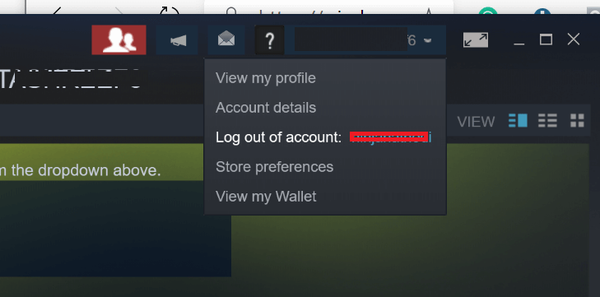
- Stäng Ånga klienten och starta den igen.
- Logga in med ditt användar-ID och kontrollera eventuella förbättringar.
Vi har skrivit mycket om Steam-anslutningsproblem. Kolla in dessa guider för mer information.
2. Verifiera spelcache
- Starta Steam-klienten på ditt system.
- Från Bibliotek högerklicka på det problematiska spelet och välj Egenskaper.
- Klicka på i fönstret med egenskaper Lokala filer flik.
- Klicka på "Verifiera integriteten hos spelfiler" knapp.
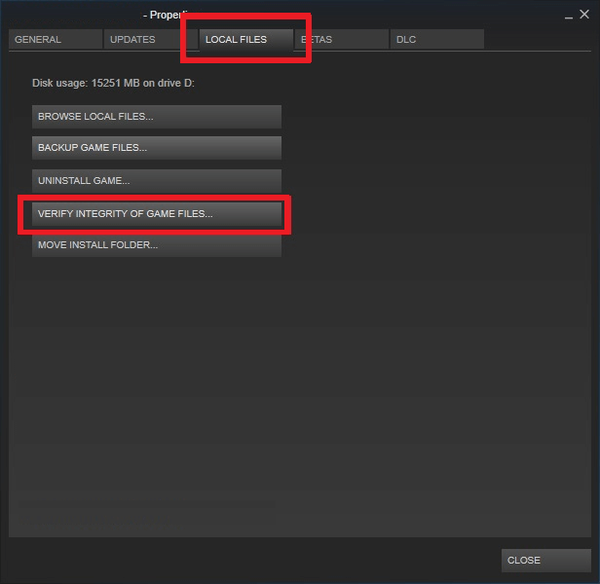
- Steam kommer nu att verifiera spelets filer och åtgärda eventuella problem om de hittas.
- När processen är klar, försök att öppna spelet igen och kontrollera om det finns några förbättringar.
3. Tvinga till nära ångprocessen
- Om problemet kvarstår kan du hjälpa dig att lösa problemet genom att stänga ångprocessen i aktivitetshanteraren.
- Lämna din Steam-klient igång.
- Öppna Aktivitetshanteraren genom att högerklicka på aktivitetsfältet.
- I Bearbeta fliken, sortera processen genom namn.
- Högerklicka nu på Steam-klienten och välj “Avsluta uppgiften“.
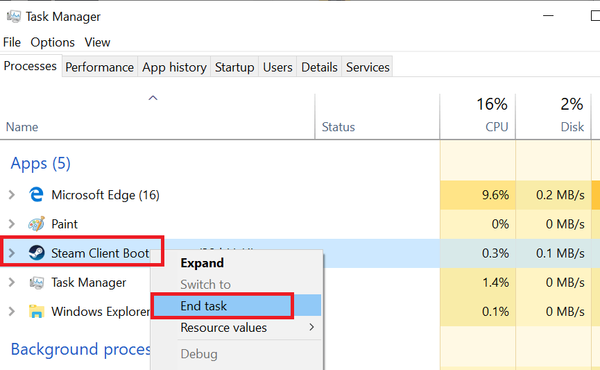
- Stäng uppgiftshanteraren och starta om Steam. Försök att gå med i spelet och kontrollera om det finns några förbättringar.
RELATERADE BERÄTTELSER DU KAN Gilla:
- Call of Duty: Modern Warfare Remastered kraschar eller fryser [FIX]
- Call of Duty: Infinite Warfare - Hur man byter från kinesiska till engelska
- Common Call of Duty: WWII-buggar och hur man fixar dem på PC
- Call of Duty
- ånga
- windows 10 fixa
 Friendoffriends
Friendoffriends
![Det gick inte att gå med i spelet - Inte tillräckligt med utrymme i lobbyn för din grupp [FIX]](https://friend-of-friends.com/storage/img/images_6/failed-to-join-game-not-enough-room-in-the-lobby-for-your-squad-[fix].jpg)


